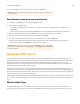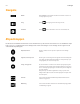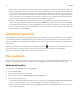Operation Manual
Sonos Controller voor Mac of pc
4-17
5. Voer uw wachtwoord voor de muziekservice in en klik op Volgende.
Een abonnement nemen op een muziekservice
1. Ga naar het menu Beheren en selecteer Instellingen service.
2. Kies een van de volgende opties:
• Met de Sonos Controller voor pc selecteert u de muziekservice waarop u zich wilt abonneren en klikt dan op
Abonneren.
• Met de Sonos Controller voor Mac klikt u op Abonneren naast de muziekservice waarop u zich wilt abonneren.
3. Klik op de link om naar de website van de muziekservice te gaan en maak daar een account aan.
4. Nadat u zich bij de muziekservice hebt ingeschreven klikt u op Volgende.
5. Voer uw aanmeldingsnaam en wachtwoord voor de muziekservice in en klik op Volgende.
Nadat uw aanmeldingsnaam en wachtwoord door de muziekservice zijn geverifieerd kunt u uw muziekservice
selecteren in het deelvenster MUZIEK en een muziekselectie maken.
Muziek van UPnP-servers
Sonos kan muziek afspelen van compatibele UPnP-servers die in uw netwerk draaien. Als u een bureaubladtoepassing
gebruikt zoals Rhapsody om de muziek op uw lokale schijf te organiseren, kan Sonos toegang krijgen tot de muziekserver
met behulp van Universal Plug and Play (UPnP). Gebruik deze methode om toegang te krijgen tot de server van de
muziekservice alleen als u de toepassing van die service op uw bureaublad hebt geïnstalleerd of als er in uw huishouden
meerdere accounts voor die muziekservice actief zijn.
Om met UPnP toegang te krijgen tot een muziekserver moet UPnP zijn ingeschakeld in de bureaubladapplicatie van de
muziekservice, zodat het Sonos-systeem deze kan herkennen en de muziekservice kan weergeven in uw muziekbibliotheek.
Deze optie hoeft u maar één keer in te stellen. Denk eraan: uw computer moet aan staan om inhoud te kunnen streamen als
u op deze manier toegang zoekt tot een muziekserver.
Nadat u UPnP hebt ingeschakeld in de bureaubladapplicatie van de muziekservice, past u simpelweg de instellingen in uw
Sonos-systeem aan om de muziekservers weer te geven. Voor meer informatie raadpleegt u "Muziekservers weergeven op
Sonos".
Windows Media Player
Als u Windows Media Player op uw computer hebt, dient u media delen in dit programma in te schakelen om het Sonos-
systeem toegang te verschaffen tot de muziek die in uw WMP-bibliotheek is opgeslagen. Wanneer het delen van media
Opmerking:Als u het wachtwoord niet eerst bij de muziekservice wijzigt, werkt het niet op
het Sonos-systeem.
Opmerking:Als de muziekservice niet in het deelvenster MUZIEK verschijnt is het mogelijk
dat een firewall verhindert dat Sonos toegang krijgt. Ga naar
http://faq.sonos.com/firewall
voor meer informatie.